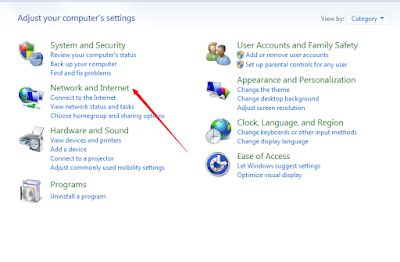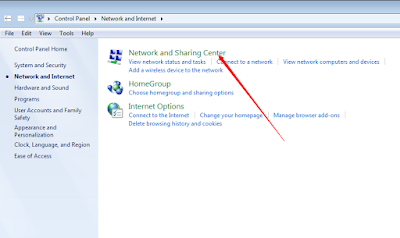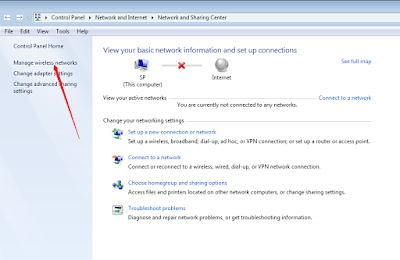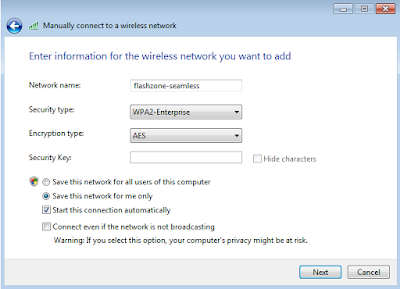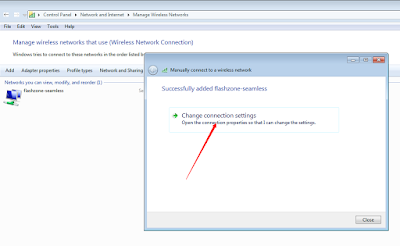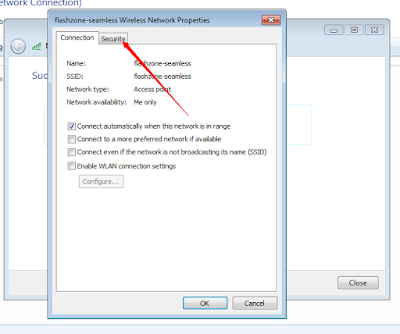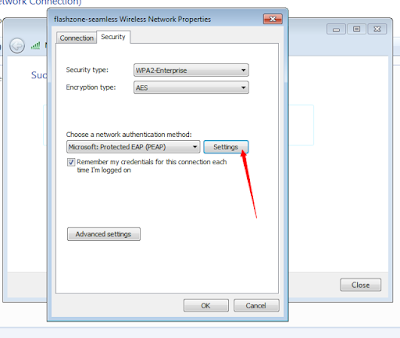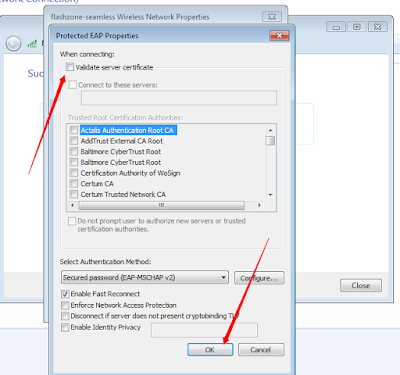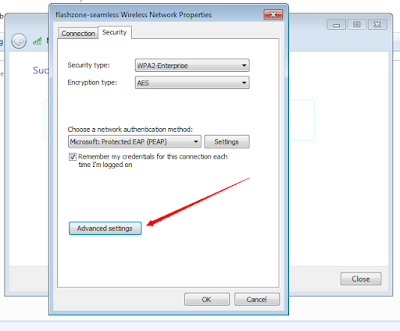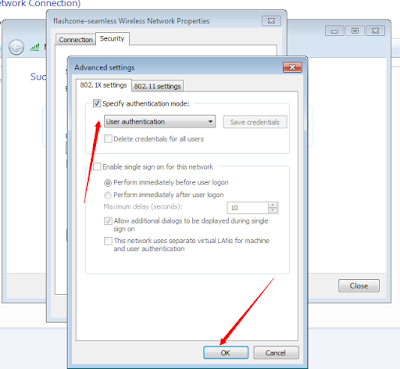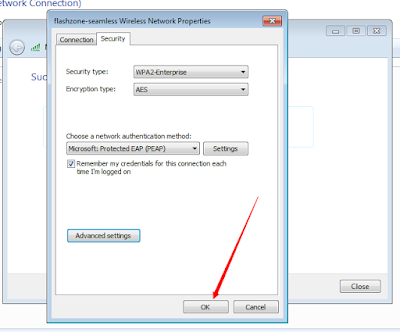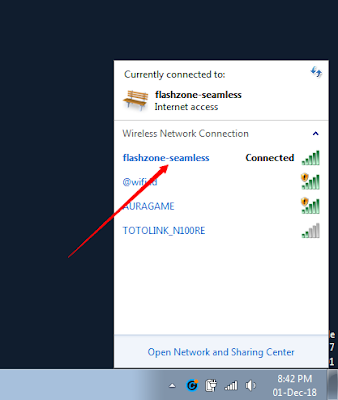Cara Mengkoneksikan Laptop Ke Wifi Flashzone-Seamless
Cara Mengkoneksikan Akun Indihome di seamless@wifi.id, kali ini saya akan membagikan tutorial bagaimana sih caranya mengkoneksikan laptop di jaringan wifi flashzone-seamless. Ya jikalau kalian eksklusif mengkoneksikan dijaringan flashzone-seamless tanpa adanya setting terlebih dahulu pastilah tidak dapat sebab memang flashzone-seamless dibentuk untuk device smartphone. Lalu apakah dapat wifi flashzone-seamless dikoneksikan?. Bisa kalau kalian mengikuti tutorial saya. (santai nanti saya juga akan bagikan akun nya GRATIS)
Keunggulan dari wifi flashzone-seamless yakni wifi ini lebih cepat dibandingkan dengan jaringan @wifi.id, selain itu sekali jaringan ini terhubung maka akan terhubung tanpa meminta login kembali (enak kan, tidak menyerupai @wifi.id yang selalu minta login).
Cara ini dapat dipakai di windows 7 maupun windows 10 ya. Intinya settinganya sama lah
Langsung saja ya sebab saya lagi males berbasa-basi
1. Untuk windows 7 tekan icon jaringan di kanan bawah (yang biasanya buat munculin daftar wifi). Selanjutnya tekan Open Network and Sharing Center. Atau jikalau kalian pengguna windows 10 kalian masuklah ke Control Panel kemudian pilih Network and Internet
2. Pilih Network and Sharing Center
3. Kemudian pilihlah Manage wireless networks
4. Nanti akan terbuka tampilan menyerupai ini dan tekan Add
5. Selanjutnya pilih Manually Create a network profile
6. Isikan datanya menyerupai ini
Network name = flashzone-seamless
Security type = WPA2 -Enterprise
kemudian tekan Next
7. Selanjutnya akan muncul pop up pengaturan menyerupai ini, tekan Change Connection Settings
8. Tekan tab Security
9. Pilih Settings
10. Hilangkan centang di Validate server certifikate
Lalu tekan OK
11. Tekan pada Advanced Settings
12. Beri centang pada Specify authentication mode dan pada pilihan pilihlah User Authentication
13. Tekan OK
14. Tekan close
15. Sekarang cobalah koneksikan laptop/komputer ke jaringan flashzone-seamless kemudian masukkan akun yang sudah kalian punya.
16. Selamat kini laptop kalian sudah terhubung ke jaringan flashzone-seamless
Gimana?. Praktis kan?.
Keunggulan dari wifi flashzone-seamless yakni wifi ini lebih cepat dibandingkan dengan jaringan @wifi.id, selain itu sekali jaringan ini terhubung maka akan terhubung tanpa meminta login kembali (enak kan, tidak menyerupai @wifi.id yang selalu minta login).
Cara ini dapat dipakai di windows 7 maupun windows 10 ya. Intinya settinganya sama lah
Langsung saja ya sebab saya lagi males berbasa-basi
Cara Menyambungkan Laptop Ke Flashzone-seamless
1. Untuk windows 7 tekan icon jaringan di kanan bawah (yang biasanya buat munculin daftar wifi). Selanjutnya tekan Open Network and Sharing Center. Atau jikalau kalian pengguna windows 10 kalian masuklah ke Control Panel kemudian pilih Network and Internet
2. Pilih Network and Sharing Center
3. Kemudian pilihlah Manage wireless networks
4. Nanti akan terbuka tampilan menyerupai ini dan tekan Add
5. Selanjutnya pilih Manually Create a network profile
6. Isikan datanya menyerupai ini
Network name = flashzone-seamless
Security type = WPA2 -Enterprise
kemudian tekan Next
7. Selanjutnya akan muncul pop up pengaturan menyerupai ini, tekan Change Connection Settings
8. Tekan tab Security
9. Pilih Settings
10. Hilangkan centang di Validate server certifikate
Lalu tekan OK
11. Tekan pada Advanced Settings
12. Beri centang pada Specify authentication mode dan pada pilihan pilihlah User Authentication
13. Tekan OK
14. Tekan close
15. Sekarang cobalah koneksikan laptop/komputer ke jaringan flashzone-seamless kemudian masukkan akun yang sudah kalian punya.
16. Selamat kini laptop kalian sudah terhubung ke jaringan flashzone-seamless
Gimana?. Praktis kan?.
Owh ya untuk mendapat akun gratis kalian masuk saja ke group facebook Pengguna Wifi.id Gratis IndonesiaSumber https://www.susiloblog.com/